Capcutを使った動画のノイズ除去は、シンプルながらも非常に効果的な方法です。ノイズを除去することで、動画はよりプロフェッショナルな仕上がりになります。Capcutを使ったノイズ除去の方法は、以下の記事をご覧ください。
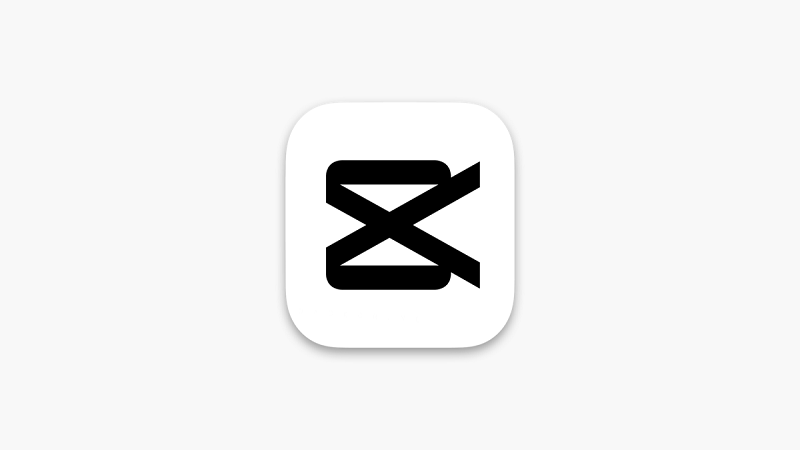 |
| Capcutを使って動画のノイズを除去する方法 |
コンピューターでCapcutを使用してビデオのノイズを除去する手順
以下は、Capcut PC を使用してビデオのノイズをすばやく簡単にフィルタリングする手順です。
ステップ1:まず、Capcutアプリケーションをコンピューターにダウンロードします。インストールが完了したら、Capcutを開き、「インポート」ボタンをクリックして、ノイズを除去したいビデオを選択します。
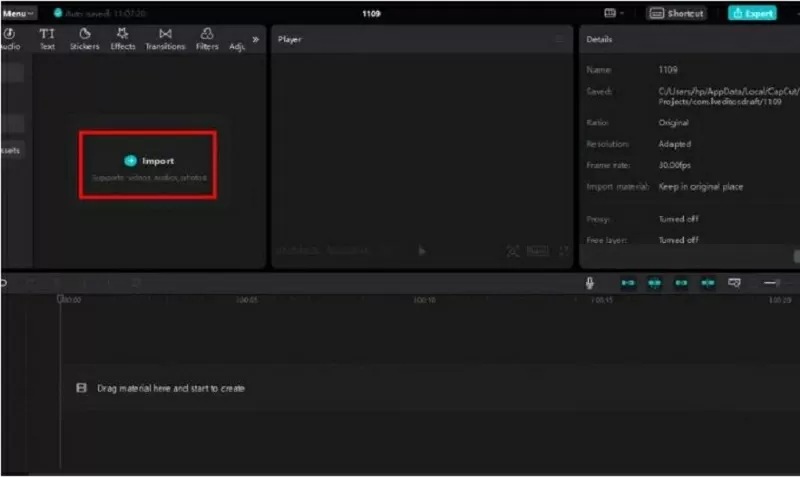 |
| 「インポート」ボタンをクリックし、ノイズを除去するビデオを選択します。 |
ステップ2:動画を編集メニューに表示したら、右上の「オーディオ」をクリックします。次に、下の「ノイズを低減」を選択して、動画のノイズ除去モードを有効にします。
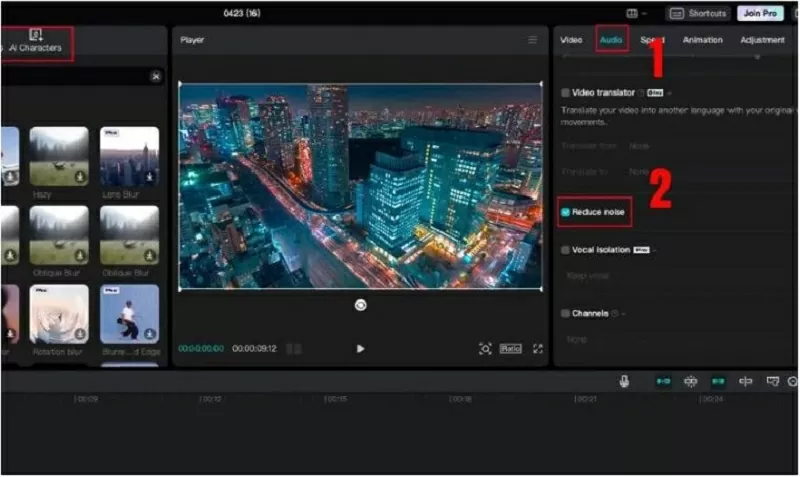 |
| ノイズを除去するには、「ノイズを低減」をクリックします。 |
ステップ 3: 編集が完了したら、「エクスポート」ボタンをクリックしてビデオをデバイスにエクスポートします。
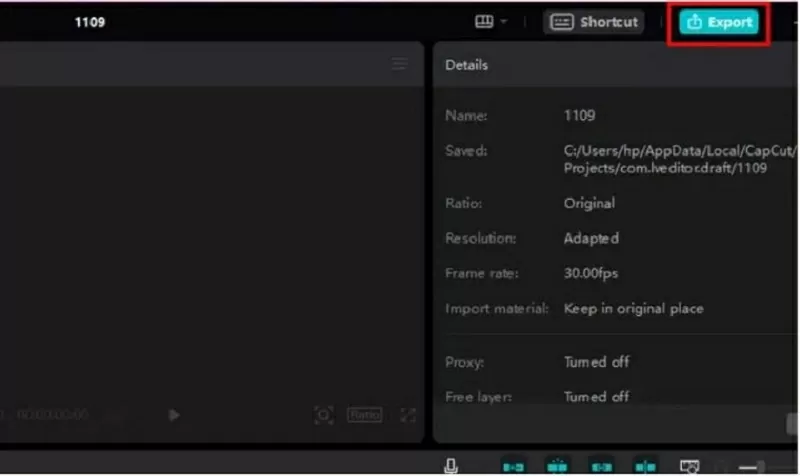 |
| 「エクスポート」ボタンをクリックして、ビデオをデバイスにエクスポートします。 |
携帯電話でCapcutを使用してビデオのノイズを除去する手順
次の手順に従って、携帯電話の Capcut を使ってビデオ内のオーディオを簡単にすばやくフィルタリングできます。
ステップ1:スマートフォンでCapcutアプリを開き、「新規プロジェクト」を選択して新しいプロジェクトを作成します。表示されたリストから編集したい動画をクリックし、「追加」をクリックしてプロジェクトに追加します。
 |
| 新しいプロジェクトを作成するには、「新しいプロジェクト」を選択します |
ステップ2:もう一度ビデオをクリックして編集ツールバーを開き、「編集」を選択します。次に、ツールバーを一番下までドラッグして、「ノイズを低減」を選択します。
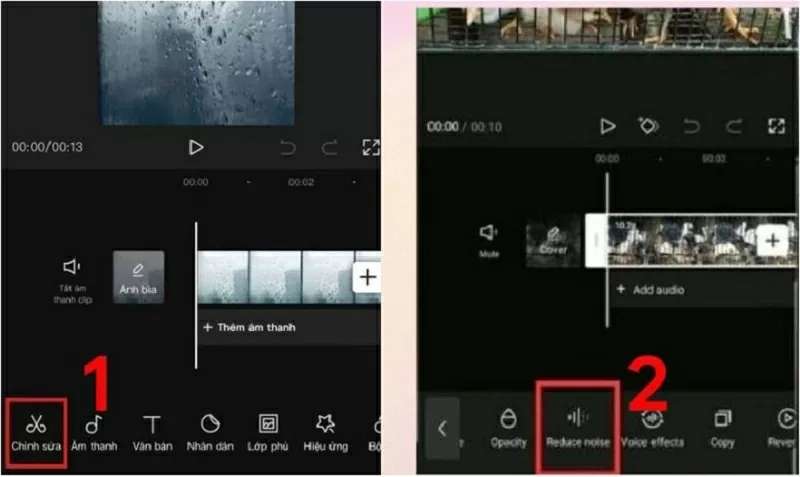 |
| 「編集」をクリックし、「ノイズを軽減」を選択します。 |
ステップ 3: 次に、スイッチをスライドしてノイズ低減ツールバーをオンにし、チェックマークをクリックして完了します。
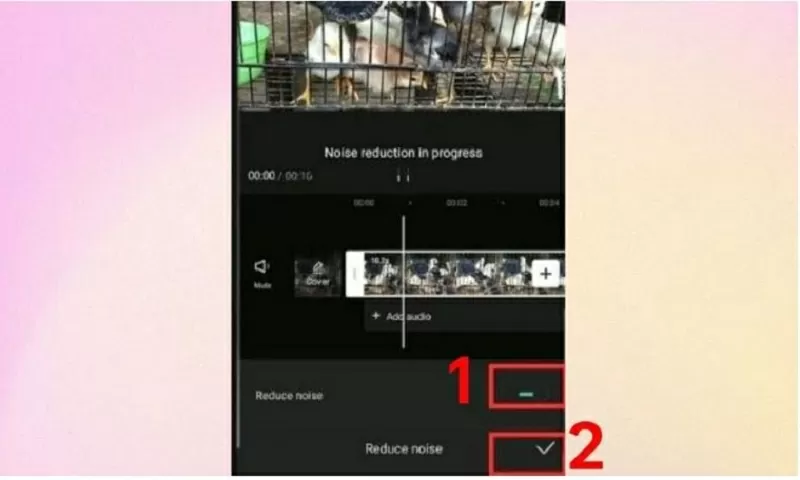 |
| スイッチをスライドしてノイズ低減ツールバーを有効にします |
ステップ 4: 編集が完了したら、画面の右上隅にある上矢印ボタンをクリックして、ビデオをデバイスにエクスポートします。
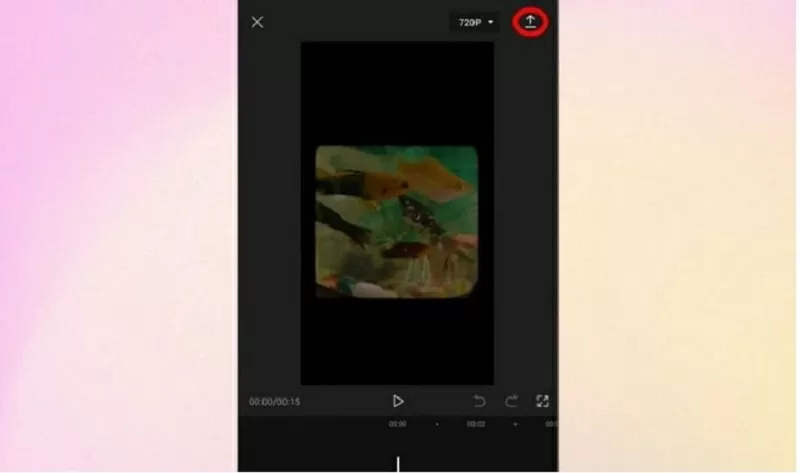 |
| ビデオをデバイスにエクスポートする |
上記は、Capcutを使って誰でも簡単に動画のノイズを除去する方法を詳しく説明したガイドです。この記事を通して、Capcutを使った動画のノイズ除去がうまくできるようになることを願っています。
[広告2]
ソース






























![[写真] 2025年から2030年までのニャンダン新聞愛国模範大会のパノラマ](https://vphoto.vietnam.vn/thumb/1200x675/vietnam/resource/IMAGE/2025/11/04/1762252775462_ndo_br_dhthiduayeuncbaond-6125-jpg.webp)




































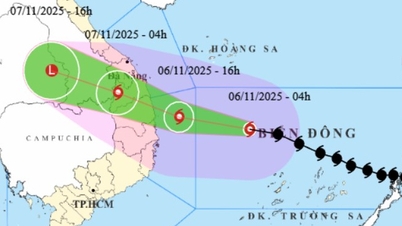




































コメント (0)